computer me screenshot kaise le laptop me screenshot kaise le laptop me screenshot kaise le shortcut key computer se screenshot kaise lete haind computer main screenshot kaise le pc me screenshot kaise le keyboard se screenshot kaise le computer me screenshot kaise le shortcut key Computer की दुनिया मजेदार है. इसे और मजेदार बनाते है, इसके कुछ छिपे हुए कार्य जिनके बारे में एक औसत यूजर को जानकारी बहुत ही कम होती है. ऐसी ही एक मजेदार Trick के बारे में हम बात कर रहे है. Computer में स्क्रीनशॉट लेने की ट्रिक.
- आपने मोबाइल फोन में तो बहुत स्क्रीनशॉट लिए होंगे और उनका उपयोग कई कामों के लिए किया होगा. मोबाइल फोन में स्क्रीनशॉट लेना कम्प्यूटर के मुकाबले थोड़ा आसान काम है.
- आपने इंटरनेट पर भी कई ट्युटोरियल्स को पढा होगा. जिनमें कम्प्यूटर स्क्रीन को दिखाया जाता है. इनसे हमारी समस्या को जल्दी समझने मे मदद मिलती है. लेकिन क्या आपने कभी सोचा है? ये Screen Shots कैसे लिए जाते है?
- इस ट्युटोरियल में हम आपको बताएंगे कि Computer और Laptop में Screen Shot कैसे लेते है. और वो भी किसी Digital Camera के बिना.
ध्यान दें:- कार्य को करने के लिए आपको Keyboard की जानकारी होनी चाहिए. क्योंकि इस Trick को Keyboard के माध्यम से ही किया जाता है. Computer Screen को Capture करने का तरीका नीचे है.
कम्प्यूटर में स्क्रीनशॉट कैसे लेते है – How to take Screenshot in Computer in Hindi?
- Step: #1 एक प्रोग्राम विंडो ओपन करें
- Step: #2 PrtScr बटन दबाएं
- Step: #3 एक ग्राफिक एडिटर प्रोग्राम ओपन करें
- Step: #4 स्क्रीनशॉट एडिट करें
- Step: #5 स्क्रीनशॉट सेव करें
चलिए अब इस प्रक्रिया को विस्तार से समझते है और जान लेते है कम्प्यूटर में स्क्रीनशॉट लेने का तरीका क्या है?
Step: #1 एक प्रोग्राम विंडो ओपन करें
सबसे पहले अपने कम्प्यूटर में उस प्रोग्राम विंडो को ओपन कर लिजिए. जिसका आप स्क्रीनशॉट लेना चाहते है. उदाहरण के लिए आप Start Menu का स्क्रीनशॉट खींचना चाहते है. तब आप स्टार्ट मेनू ओपन कर लिजिए.
आप स्क्रीनशॉट खींचना सीखने के लिए डेस्कटॉप स्क्रीन का भी उपयोग कर सकते हैं. डेस्कटॉप का स्क्रीनशॉट खींचकर आप फिर किसी भी विंडो का स्क्रीनशॉट लें सकेंगे.
Step: #2 PrtScr बटन दबाएं
जब आप मनपसंद विंडो ओपन कर लें इसके बाद कीबोर्ड से “PrtScr” अथवा Print Screen नाम का बटन एक बार दबाएं. यह बटन (Key) आपको ऊपर की तरफ नेविगेशन कुंजियों के ऊपर मिलेगी.
लेकिन, हो सकता है आपके कीबोर्ड में यह कहीं और स्थित हो. इसलिए, इसे अपने कीबोर्ड में देख लें. और फिर इसे एक बार दबाएं. सहायता के लिए स्क्रीनशॉट देखिए.
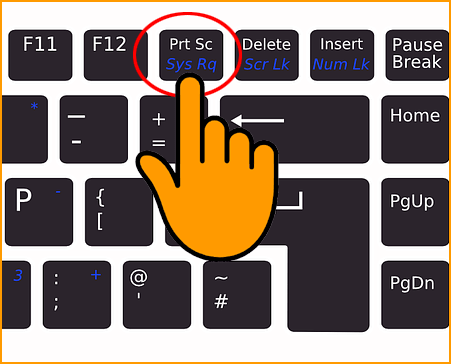
Step: #3 एक ग्राफिक एडिटर प्रोग्राम ओपन करें
PrtScr बटन को दबाने पर पूरी विंडो स्क्रीन का फोटो आपके कम्प्यूटर में खिंच जाएगा.
लेकिन, मुझे तो ये दिख नहीं रहा कहां गया? आपके मन में यह सवाल जरूर आएगा.
तो जनाब यह स्क्रीनशॉट आपको विंडॉज क्लिपबोर्ड में मिलेगा. क्योंकि, इस तरह स्क्रीनशॉट लेने पर सभी स्क्रीनशॉट यहीं स्टोर हो जाते है.
स्क्रीनशॉट देखने के लिए आप एक ग्राफिक एडिटर प्रोग्राम ओपन कर लिजिए. फोटोशॉप या पेंट टूल से आपका काम आराम से हो जाएगा. इसलिए, आप पेंट टूल ही ओपन कर लें.
Step: #4 स्क्रीनशॉट एडिट करें
पेंट टूल ओपन करने के बाद कीबोर्ड से Ctrl + V बटन दबाएं ऐसा करते ही स्क्रीनशॉट आपकी आंखों के सामने होगा.
अब आप इस स्क्रीनशॉट पर अपनी क्रेटिविटी दिखाकर इसे अपनी जरूरत के अनुसार एडिट कर लें. इसका साइज छोटा करना है, कुछ अतिरिक्त शेप्स जोड़ने है या फिर कोई टेक्स्ट लिखना है.
साइज की बात से याद आया जो स्कीनशॉट आप खींचते है उसका साइज Desktop Resolution के बराबर होता है.
जैसे आपका डेस्क्टॉप रेजोलुशन 1280×720 सेट है तो स्र्कीनशॉट भी इसी रेजोलुशन में कैप्चर होगा.
Step: #5 स्क्रीनशॉट सेव करें
एडिटिंग खत्म करने के बाद इस स्क्रीनशॉट को एक नाम देकर इसे सेव कर लें. सेव करने के बाद आप कहीं भी इस स्क्रीनशॉट का उपयोग कर सकते है.
कम्प्यूटर में स्क्रीनशॉट लेने का दूसरा तरीका
Step: #1 प्रोग्राम विंडो ओपन करें
सबसे पहले आप जिस प्रोग्राम स्क्रीन का फोटो खींचना चाहते है उसे ओपन कर लिजिए. जैसा आपने पहले तरीके में किया था.
Step: #2 Windows Logo Key + PrtScr दबाएं
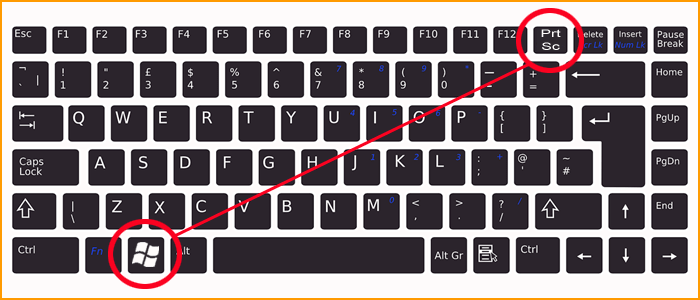
अब कीबोर्ड से Windows Logo Key के साथ PrtScr बटन एक साथ दबाएं. ध्यान रखें ये दोनों बटन एक साथ दबाने है.
जैसे ही आप इन दोनों बटनों को एक साथ दबाएंगे आपका स्क्रीनशॉट खींच जाएगा. और आपको स्क्रीन पर पता भी चलेगा कि आपने स्क्रीनशॉट लिया है.
इस कीबोर्ड शॉर्टकर्ट को दबाने से कम्प्यूटर स्क्रीन पर ऐसा लगता है जैसा आपने कैमरा से फोटो खींचा हो. इसलिए, पता चल जाता है.
पहले वाले तरीके से हमे पता नहीं चलता की हमारा स्क्रीनशॉट खिंच चुका है.
Step: #3 स्क्रीनशॉट प्राप्त करें
यह स्क्रीनशॉट Ctrl + V दबाने से नहीं मिलेगा. क्योंकि यह स्क्रिनशॉट क्लिपबोर्ड में सेव नहीं होता है. बल्कि कम्प्यूटर में एक अलग फोल्डर में सेव होता है. जिसे आप इस तरह ढूँढ़ सकते है.
- My Computer पर जाएं
- Pictures में जाएं
- Screenshot फोल्डर को ओपन करें
- स्क्रीनशॉट देंखे
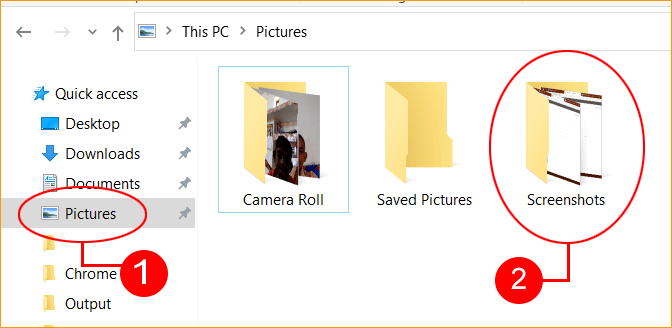
Step: #4 स्क्रीनशॉट एडिट करें
यदि आप इस स्क्रीनशॉट को एडिट करना चाहते है तो इसे किसी ग्राफिक एडिटर में ओपन करके मन चाही एडिटिंग कर लिजिए. जैसा आपने पहले वाले तरीके में किया था.
Step: #5 स्क्रीनशॉट सेव करें
अब आप इस स्क्रीनशॉट को सेव कर लिजिए. और कहीं भी इस्तेमाल कीजिए.
आपने क्या सीखा?
इस ट्युटोरियल में हमने आपको कम्प्यूटर कि एक मजेदार और उपयोगी ट्रिक के बारे में बताया है. आपने जाना कि कम्प्यूटर में स्क्रीनशॉट कैसे लेते है? इसी तरीके से आप लैपटॉप स्क्रीन भी कैपचर कर उसका स्क्रीनशॉट लेने में कामयाब हो जाएंगे.
हमें उम्मीद है यह कम्प्यूटर ट्रिक आपको पसंद आएगी और आपके लिए उपयोगी साबित होगी. इस शानदार ट्रिक को अपने दोस्तों के साथ जरूर शेयर करें ताकि वे भी कम्प्यूटर में स्क्रीनशॉट कैसे लेते है इस बारे में सीख जाएं.










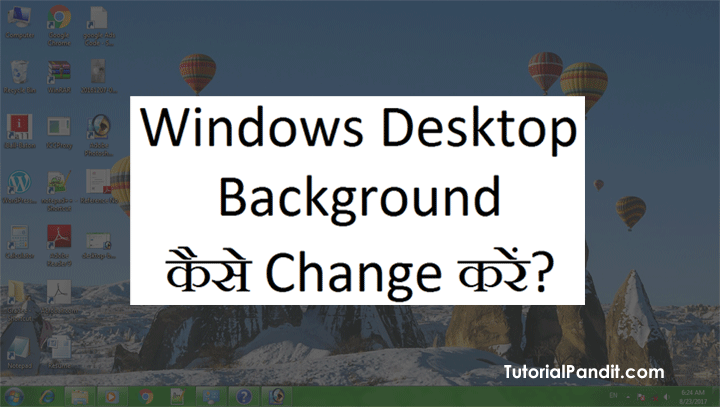
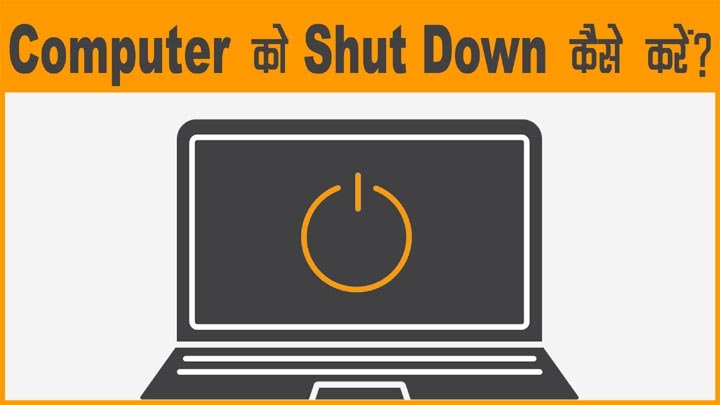
thank you
आपने बहुत ही अच्छे तरीके से लैपटॉप में स्क्रीनशॉट लेने के बारे में समझाया है। ऐसी जानकारी हम तक पहुँचाने के लिए आपका बहुत बहुत ध्न्यवाद सर जी।
Sir hamko ye janna the ki kisi bhi pdf ko kaise edit karte hai ……sadharan tarike se …pdf…to…ms word..etc ….please bataiyega…..
सचिन इसके लिए आप कुछ Paid Software का उपयोग कर सकते है. यदि आप Paid Software का इस्तेमाल नही करना चाहते है, तो आप ऑनलाईन भी अपने डॉक्युमेट का फॉर्मेट बदल सकते है. जिसके लिए आप गूगल कर सकते है.
very good post